Im Alltag haben Sie vielleicht leider auf die folgende Situation gestoßen:
"mir ist grade mein Samsung Galaxy Nexus I9250 heruntergefallen, und das Display ist von innen gerissen. Alles kein Problem weil ich das Handy für solche fälle Versichert habe. Nun ja das einzige was ich jetzt brauch sind meine Fotos die dort gespeichert sind. Leider kann ich nicht auf den Speicher zugreifen da ich auf dem Handy eine Passwort sperre habe."

Wie retten Sie die Daten auf dem Android-Handy, falls das Display kaputt geht? Wenn Sie keine Ahnung dazu haben, können Sie die praktischen Methoden hier zur Kenntnis nehmen und adoptieren.
Falls Ihr Samsung, Sony oder andere Android-Handys in den Boden gefallen und das Display defekt ist, eilen Sie sich vor allem nicht, das Handy zur Reparatur zu nehmen. Mithilfe der Aiseesoft FoneLab - Android Datenextrahierung können Sie wichtige Daten aus dem Android Handy mit einem kaputten Display einfach und schnell wiederherstellen.
Das ist eine effektive Software unter Windows und Mac. Damit können Sie die Daten inkl. Bilder, Kontakte, Nachrichten, WhatsApp und WhatsApp-Anhänge, Audiodateien retten, wenn Ihr Handy Display kaputt, gesperrt, eingefroren, von Virus angegriffen ist. Untersützte Android-Geräte sind wie z.B. Samsung Galaxy Serie, Sony Xperia, Huawei, LG usw.
Möchten Sie diese Software ausprobieren, die die Zeit und Energie zur Reparatur des Handy Displays erspart? Folgend sind die Download-Links für die Windows und Mac Version. Klicken Sie darauf und installieren Sie die Software auf Ihrem Computer und befolgen Sie die Schritt-für-Schritt-Anleitung, um die Daten zu retten.
Schritt 1: Android-Handy mit defektem Display mit dem Computer verbinden
Starten Sie die Android Datenextrahierung Software. Klicken Sie in der linken Spalte auf "Android Datenextrahierung". Schließen Sie Ihr Handy über ein USB-Kabel an den Computer an.
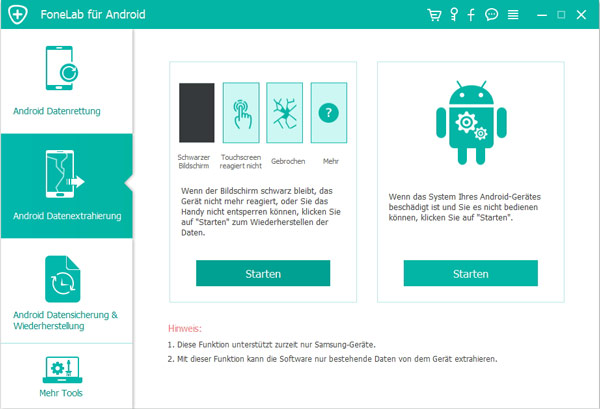
Schritt 2: Geräteinformationen bestätigen
Gehen Sie links und klicken Sie auf den "Starten"-Button. Stellen Sie bitte sicher, ob der Gerätename und Gerätemodell richtig ist. Wenn ja, klicken Sie unten rechts auf "Bestätigen".
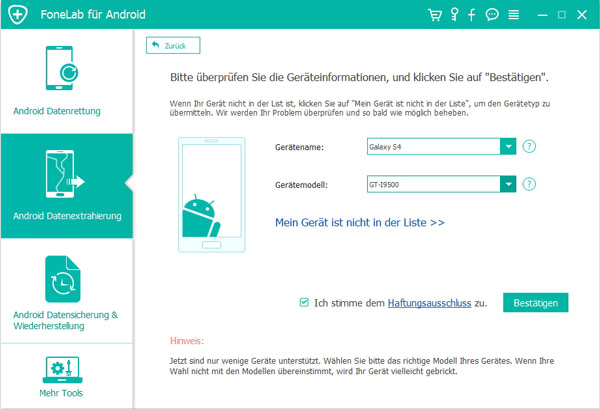
Schritt 3: Ihr Samsung/Sony/Huawei Handy in den Download-Modus versetzen
Klicken Sie unten rechts auf "Starten". Befolgen Sie die Anleitung in der Software und versetzen Sie Ihr Handy in den Download-Modus. Danach beginnt die Software automatisch, Ihre Handy Daten zu scannen. Die Scanergebnisse werden links angezeigt.

Schritt 4: Handy Daten auswählen und wiederherstellen
Wählen Sie die Dateitypen wie Kontakte, Nachrichten, Anrufverlauf, WhatsApp, Bilder, Videos, Audio und entsprechende Daten aus.

Haben Sie die automatische Sicherung Ihres kaputten Android-Handys über Google Konto aktiviert? Dann können Sie die Daten auf einem neuen Handy retten, sobald Sie sich mit dem gleichen Google Konto anmelden. Auf diese Weise können Sie Kontakte, E-Mails, Notizen, Kalender, Musik, Fotos usw. vom dem Android-Handy mit kaputtem Display retten.
Hier nehmen wir Samsung-Handy als Beispiel und zeigen wir Ihnen die Anleitung dazu:
Schritt 1: Rufen Sie Ihr Samsung-Handy ab. Gehen Sie zu "Einstellungen" > "Cloud und Konto" > "Samsung Cloud".
Schritt 2: Melden Sie sich mit dem gleichen Google Konto an, um die obengenannten Daten vom Handy mit kaputtem Bildschirm mit dem neuen Handy zu synchronisieren.
Fazit
Oben haben wir Ihnen zwei Methoden vorgestellt, um Daten aus Android-Handy mit kaputtem Display zu retten. Im Allgemeinen können Sie per Google Konto basierte Dateien wiederherstellen. Wenn Sie eine einfachere und leistungsstarkere Methode suchen, können Sie Aiseesoft FoneLab - Android Datenextrahierung nutzen. Wenn Sie andere wertvollen Ansichten, Methoden oder Probleme haben, können Sie uns Kommentare geben.
 Schreiben Sie hier den ersten Kommentar!
Schreiben Sie hier den ersten Kommentar!